PHP 모듈의 F5 디버깅
PHP 관련해서 웹 서핑을 하는 중에 php.exe 명령행 실행 파일에 대해서 글을 읽게 되었습니다. 순간, 아하~~~ Apache 모듈이야 어쩔 수 없이 "Shift + F2" 디버깅을 해야 하겠지만 PHP 모듈이라면 곧바로 디버깅 프로세스를 php.exe로 지정해도 되겠다는 생각이 들더군요.
예를 들기 위해, 지난번에 만들어 둔 php_mysql 모듈의 이야기를 이어 나가보겠습니다.
PHP 모듈 - php_mysql 빌드하는 방법
; https://www.sysnet.pe.kr/2/0/1059
우선, 명령행에서 PHP 예제 코드(mysql_sample.php)가 제대로 실행되는 지 먼저 확인해 봅니다.
d:\apache\phpmodule>php -f d:\apache\htdocs\mysql_sample.php
<br /><br />========================================================<br />mysql_connect - start<br />
Fatal error: Call to undefined function mysql_connect() in D:\apache\htdocs\mysql_sample.php on line 5
이런~~~, 'extension=php_mysql.dll '설정이 먹히지 않은 것 같습니다. php.ini 설정파일을 기본적으로 로드하지 못했음을 의미합니다.
d:\apache\phpmodule>php --ini
Configuration File (php.ini) Path: C:\Windows
Loaded Configuration File: (none)
Scan for additional .ini files in: (none)
Additional .ini files parsed: (none)
그렇다고 C:\Windows 폴더에 php.ini 파일을 복사하진 마시고 ^^ 다음과 같이 -c 옵션으로 php.ini경로를 설정해 주면 정상적으로 실행이 됩니다.
d:\apache\phpmodule>php -f d:\apache\htdocs\mysql_sample.php -c d:\apache\bin\php.ini
PHP Deprecated: Directive 'register_globals' is deprecated in PHP 5.3 and greater in Unknown on line 0
Deprecated: Directive 'register_globals' is deprecated in PHP 5.3 and greater in Unknown on line 0
<br /><br />========================================================<br />mysql_connect - start<br />mysql_connect - end
<br /><br />mysql_query - start<br />mysql_query - end<br /><br /># of rows == 2<br /># of fields == 4<br />mysql_fetch_
row - start<br />Name = tester<br />Name = tester2<br />mysql_fetch_row - end<br /><br />mysql_close(arg) - start<br />m
ysql_close(arg) - end<br /><br /><br /><br />========================================================<br />mysql_select_
db - start<br />mysql_select_db - end<br /><br />mysql_fetch_array - start<br />Name = tester1<br />mysql_fetch_array -
end<br /><br /># of rows == 1<br />mysql_result - start<br />Name = tester1<br />mysql_result - end<br /><br />mysql_clo
se() - start<br />mysql_close() - end<br /><br />
자, 그럼 게임 끝이군요. mysql.sln 솔루션을 로드하고 프로젝트 속성 창에서 다음의 값만 변경시켜 준 후,
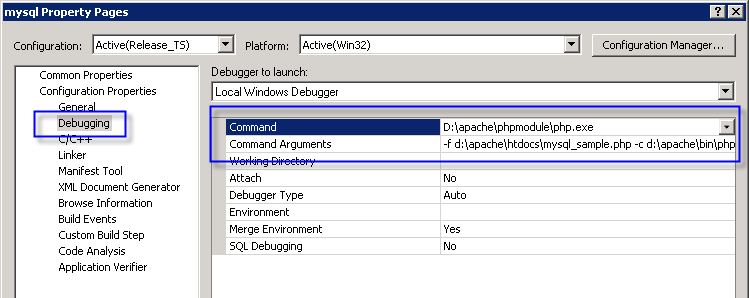
Debugging / Command: D:\apache\phpmodule\php.exe
Debugging / Command Arguments: -f d:\apache\htdocs\mysql_sample.php -c d:\apache\bin\php.ini
이젠 "Shift + F2" 키 누를 필요없이 곧바로 "F5" 키만 누르면 다음과 같이 PHP 콘솔 프로그램이 실행되면서 mysql 확장 DLL의 소스 코드에서 BP(BreakPoint)가 동작하게 됩니다.
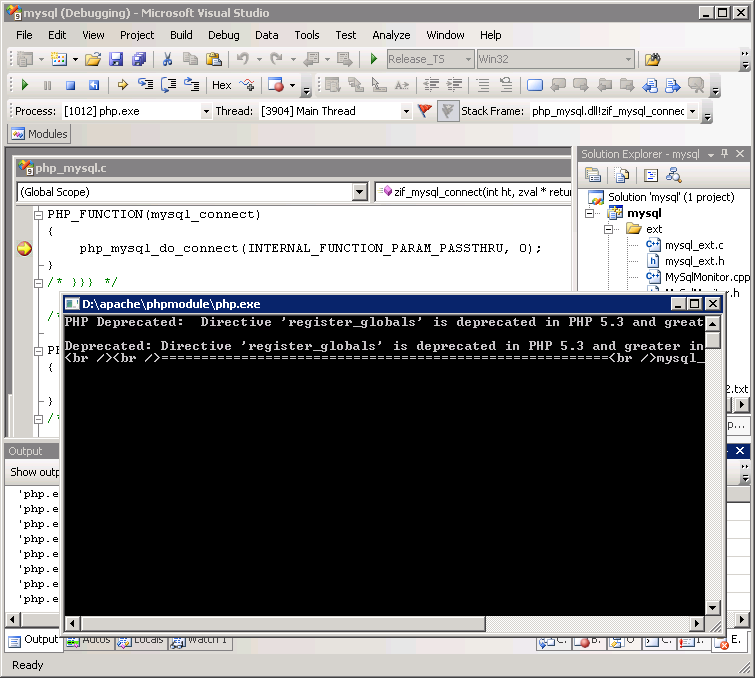
[이 글에 대해서 여러분들과 의견을 공유하고 싶습니다. 틀리거나 미흡한 부분 또는 의문 사항이 있으시면 언제든 댓글 남겨주십시오.]